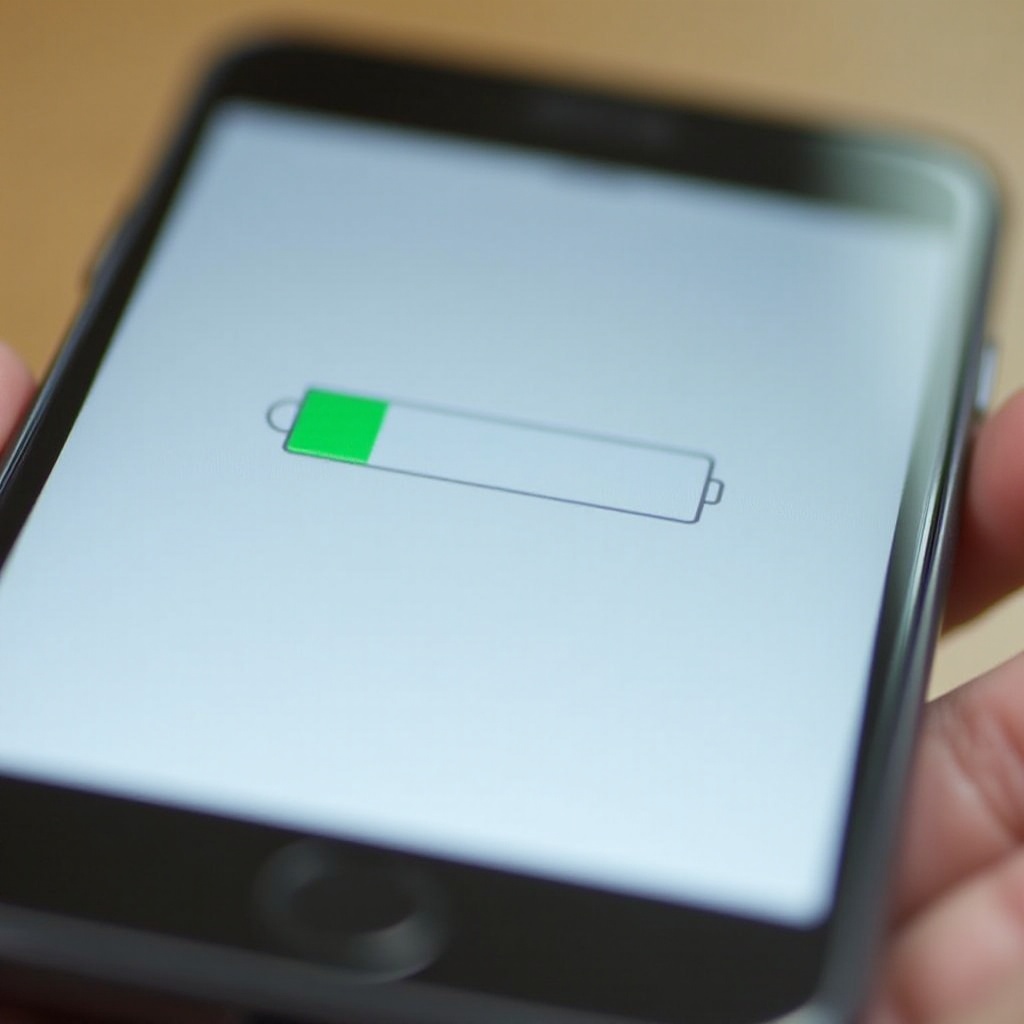Въведение
В днешната дигитална ера силната WiFi връзка е основополагаща за непрекъснатото използване на интернет. Независимо дали става въпрос за стрийминг на любимите ви предавания, изтегляне на големи файлове или просто за основно сърфиране, слабият WiFi сигнал може сериозно да повлияе на вашето интернет изживяване. Разбирането на начина да проверите силата на WiFi сигнала на iPhone е от съществено значение. Това умение не само помага за диагностициране на потенциални проблеми с връзката, но и подпомага поддържането на високо ниво на производителност. Като ефективно измервате силата на сигнала, можете да идентифицирате зони с лоша свързаност и да предприемете корективни действия за подобряване на мрежата. Нека разгледаме как лесно можете да оцените качеството на WiFi сигнала на вашия iPhone и да подобрите вашите онлайн дейности.
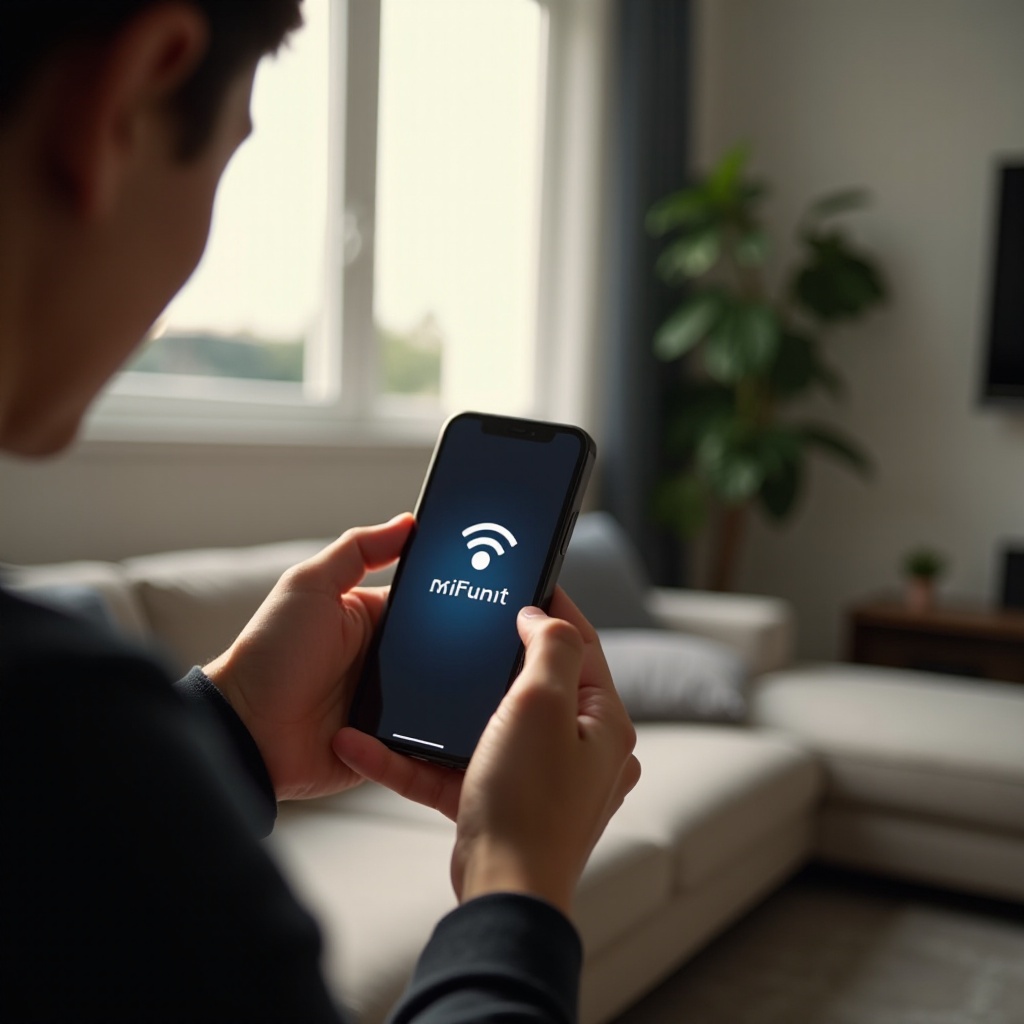
Разбиране на силата на WiFi сигнала на iPhone
Силата на WiFi сигнала е индикация за нивото на мощност, което вашето устройство получава от рутера. По-силният сигнал често се превръща в по-стабилна и бърза интернет връзка. На вашия iPhone мониторингът на силата на сигнала гарантира, че оставате в добър обхват от вашия безжичен рутер, което ви позволява ефективно използване на интернет.
Няколко фактора могат да повлияят на силата на WiFi сигнала, включително разстоянието ви от рутера, физическите прегради като стени, смущения от други електронни устройства и дори възрастта или дизайнът на вашия рутер. Като разпознавате тези фактори, можете да направите необходимите корекции за поддържане на стабилна връзка. Разбирането на тези основни динамики е първата стратегия за подобряване на интернет производителността на вашия iPhone.
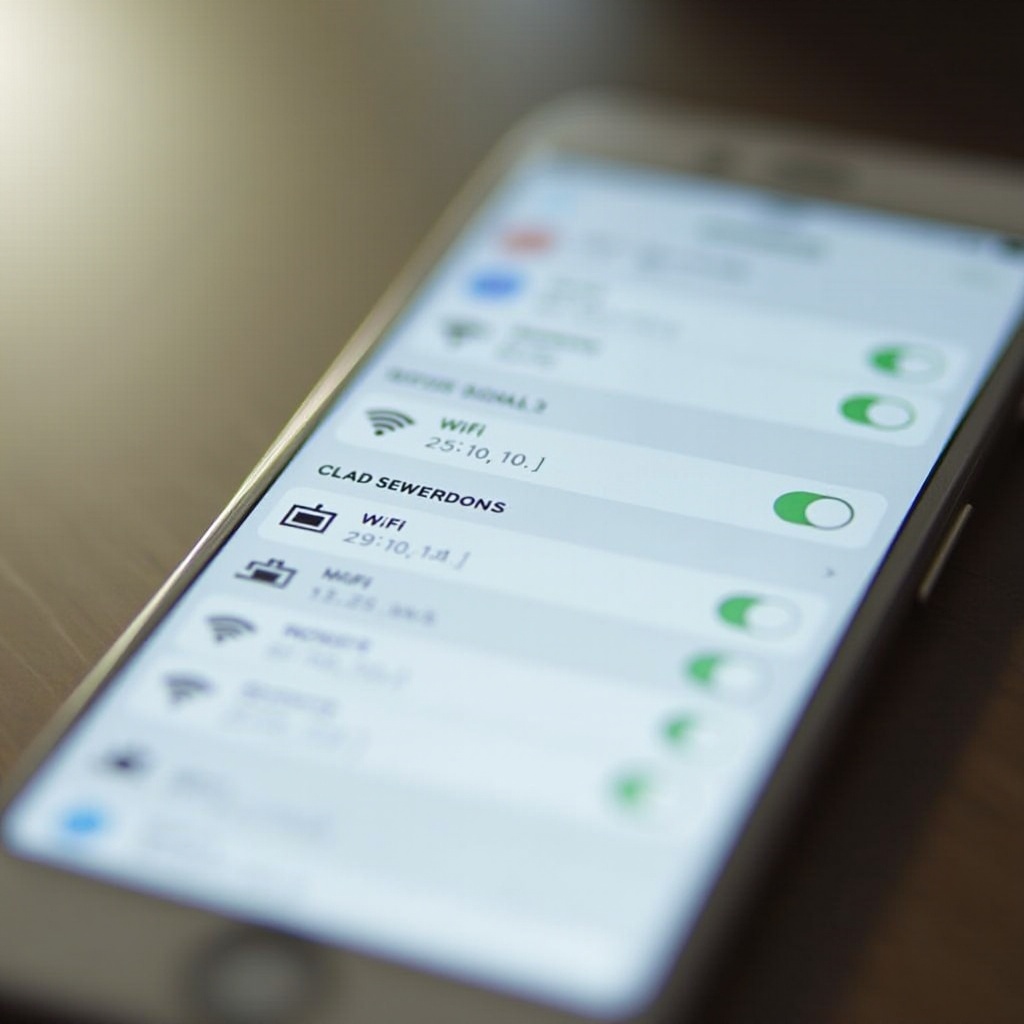
Методи за проверка на силата на WiFi сигнала на iPhone
Проверката на силата на WiFi сигнала на iPhone е лесна и съществуват удобни методи, за да сте сигурни, че можете бързо да разрешите всякакви проблеми със свързаността.
Използване на приложението Settings
- Отворете Settings: Започнете, като докоснете иконата Settings на вашия iPhone.
- Изберете WiFi: От списъка изберете опцията WiFi.
- Намерете вашата мрежа: Идентифицирайте текущото си име на мрежа в секцията WiFi.
- Проверете лентите на сигнала: Наблюдавайте лентите на сигнала до името на вашата мрежа; колкото повече ленти, толкова по-силен е сигналът.
Приложението Settings предоставя бърз поглед върху основната сила на сигнала на вашата мрежа чрез визуални ленти. Ако срещнете проблеми с мрежата, опитайте да достъпите ‘Забрави тази мрежа’, за да нулирате връзката. Освен това редовното актуализиране на вашия iOS може да помогне за отстраняване на грешки, които влияят на свързаността.
Приложения на трети страни за анализ на WiFi
За по-подробен поглед върху силата на WiFi сигнала, помислете да използвате специализирани приложения на трети страни от App Store. Някои препоръчани приложения включват:
- Network Analyzer: Предоставя задълбочен преглед на производителността на вашата мрежа, показвайки силата на сигнала в децибели (dBm), като ви помага да идентифицирате мъртви зони.
- WiFi SweetSpots: Полезно за идентифициране на зони във вашия дом с оптимална сила на сигнала, което позволява по-добро разположение на устройствата за подобрена свързаност.
- AirPort Utility: Предлага разширена функционалност, показваща цифрови измервания на силата на сигнала, което ви позволява да прецените качеството на сигнала.
Инсталирането на тези приложения е лесно. Следвайте специфичните инструкции на всяко приложение, за да прочетете подробно измерванията на сигнала, предлагайки прозрения, които помагат при определянето на най-доброто място за рутера и разрешаването на проблеми със свързаността.
Интерпретиране на измерванията на WiFi сигнала
След като проверите силата на вашия WiFi сигнал, разбирането на отчетите е от съществено значение за извършване на подобрения.
Ленти за сигнал срещу нива на dBm
- Ленти за сигнал: Тази визуална индикация предлага обща оценка на силата на сигнала. Повече ленти указват по-силна връзка, но им липсва прецизност.
- Нива на dBm: Измерването в децибел миливат (dBm) е по-точно представяне. Числата, които са по-близо до нула, като -30 dBm, означават силен сигнал. Диапазонът от -30 до -70 dBm обикновено е благоприятен, докато стойности под -80 dBm могат да показват проблеми със свързаността.
Бидейки запознати с тези метрики, ви позволява бързо да идентифицирате и разрешите проблеми със сигнала, като по този начин подобрявате своето интернет изживяване.
Съвети за подобряване на силата на WiFi сигнала на вашия iPhone
За да подобрите WiFi сигнала на вашия iPhone, разгледайте тези полезни съвети:
- Позициониране на мрежата: Физически се преместете по-близо до рутера си, за да получите по-силен сигнал.
- Намаляване на смущенията: Премахнете препятствията като стени, големи мебели и електронни устройства от пътя на сигнала.
- Актуализирайте рутера си: Уверете се, че вашият рутер е съвременен и обновен, или помислете за надграждане до нов модел.
- Използвайте разширители: Използвайте WiFi разширители, за да увеличите покритието в големи пространства.
- Променете WiFi канала: Превключете рутера си на по-малко претоварен канал, ако той поддържа множество канали, което може да подобри производителността.
Приемайки тези мерки, можете да осигурите устойчива и ефективна интернет производителност на вашия iPhone.
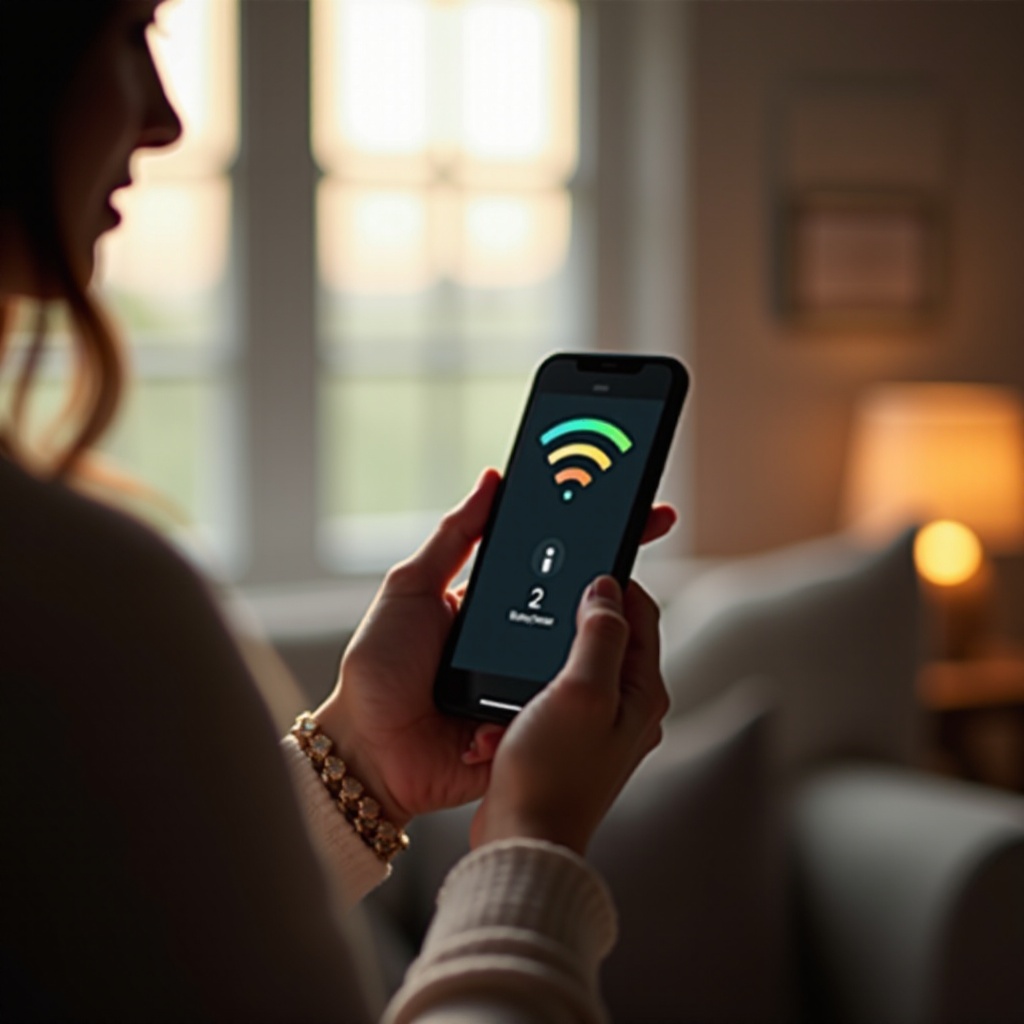
Заключение
Знанието как да проверите силата на WiFi сигнала на вашия iPhone е ключово за осигуряване на безпроблемно и надеждно онлайн изживяване. Независимо дали чрез интегрираните настройки или приложения на трети страни, можете ефективно да откриете и отстраните проблемите със свързаността. Разбирането на нюансите на сигналните индикатори допълнително помага при вземането на информирани решения за подобряване на WiFi производителността. Прилагайки тези стратегии и съвети, вие осигурявате превъзходно онлайн изживяване, независимо дали сте вкъщи или в движение.
Често задавани въпроси
Какво означават сигналните линии на моя iPhone?
Сигналните линии на вашия iPhone показват силата на вашата текуща WiFi връзка. Повече линии предполагат по-силна връзка; въпреки това, те са приблизителна мярка.
Мога ли да тествам както скоростта, така и силата на WiFi на моя iPhone?
Да, можете да използвате приложения като Speedtest от Ookla, за да оцените скоростта на вашия WiFi, предоставяйки скорости за качване и сваляне за детайлна оценка на мрежовата производителност.
Какво да правя, ако сигналът на моя WiFi остава слаб?
Ако проблемите продължават, опитайте се да се преместите по-близо до рутера, използвайте WiFi разширители или потърсете помощ от вашия интернет доставчик. Също така, уверете се, че вашият рутер е актуален или помислете за замяната му, ако е необходимо.